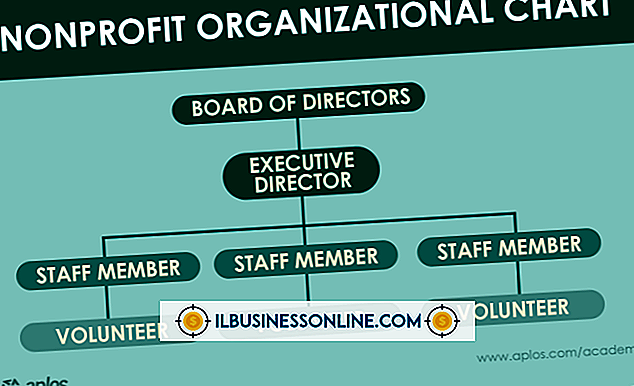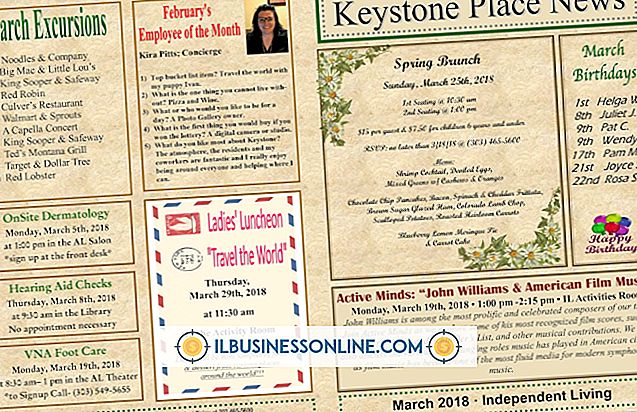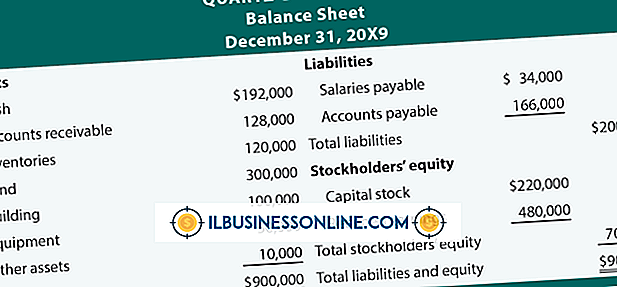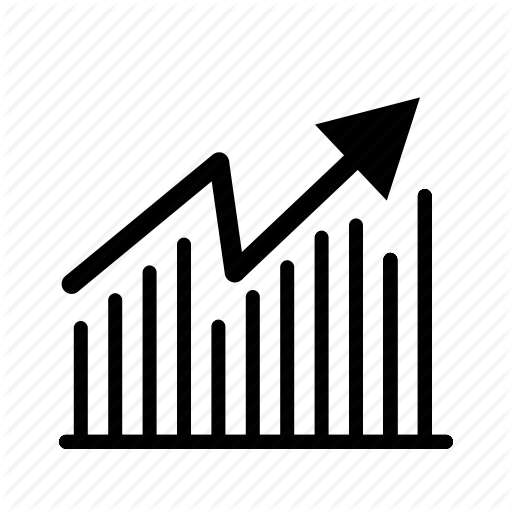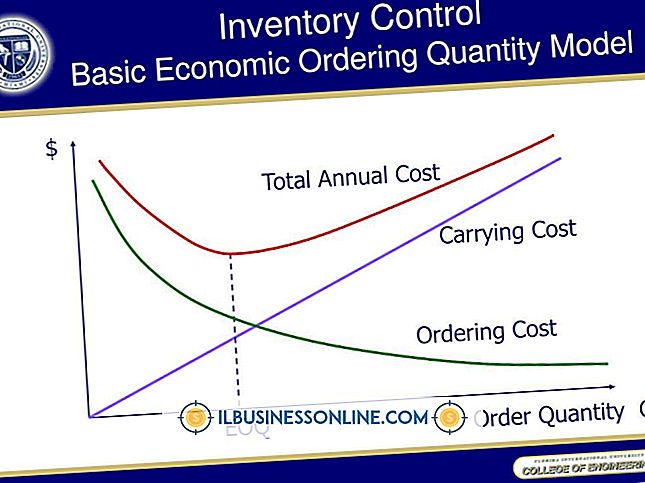SATAハードドライブのジャンパを使用する方法

2002年以降に製造されたデスクトップまたはサーバー用のSATAドライブにジャンパーピンは必要ありません。古い機器の場合は、データ転送速度を制限するためにピンにジャンパーを使用して、古い低速のドライブでもスムーズに機能します。 ジャンパピンは、2つのピン間に回路を形成する長方形のコネクタです。 SeagateのSATAドライブには4つのピンがあり、Western DigitalのSATAドライブには8つのピンがあり、スタンバイモードのときに技術者またはネットワーク管理者がドライブの電源を入れるために使用する追加のピンがあります。
4ピンSeagate SATAドライブ
1。
Seagate SATAハードドライブの背面にあるジャンパブロックを見つけます。 ジャンパブロックは、インタフェースコネクタと電源コネクタの左側にあり、水平方向に4つのピンがあります。
2。
遅いハードドライブを搭載したサーバーまたはマルチドライブデスクトップで使用されている場合は、ドライブのデータ転送を毎秒1.5ギガビットに制限するために、右側の1番目と2番目のピンの上にジャンパーを置きます。
3。
最近のほとんどのサーバーのようにデータ転送速度を制限する必要がない場合、またはそれがコンピューター上の唯一のハードドライブである場合は、ジャンパーを取り外します。
8ピンWestern Digital SATAドライブ
1。
ハードドライブの背面にあるジャンパブロックを見つけます。 右側には、電源コネクタのすぐ横に2列に配置された8本のピンがあります。 ピンは右から左に番号が付けられており、一番上の行に奇数、一番下の行に偶数があります。
2。
ドライブのスペクトラム拡散クロッキング機能を無効にするには、ピン1と2にジャンパを取り付けます。 これらは、ブロックの右側にある上下のピンです。
3。
データ転送速度を150 MB /秒に制限するには、ピン5と6にジャンパを取り付けます。 これらは左から2番目の上と下のピンです。
4。
PM2をサポートするWestern Digital SATAドライブでPM2モードを有効にするには、ピン3と4にジャンパを取り付けます。 これらは右から2番目の上と下のピンです。 PM2モードでは、マルチドライブサーバーまたはワークステーションでATA標準制御サインアップコマンドを使用して、スタンバイモードでドライブの電源を入れることができます。
警告
- サーバーのハードドライブのピンを交換する前に、経験豊富なネットワーク技術者に相談してください。